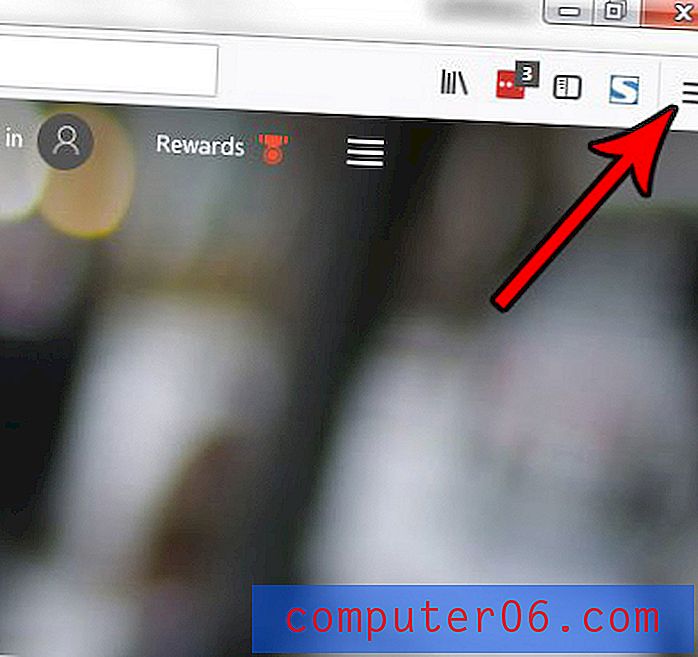Come personalizzare la gestione degli eventi nel calendario di Outlook.com
Il servizio di posta elettronica Outlook.com condivide molte delle funzionalità disponibili nella versione desktop dell'applicazione. Ad esempio, puoi scegliere se inviare o meno le conferme di lettura se un mittente ne richiede una.
Ma Outlook.com si integra anche con il calendario di Outlook.com e in alcune situazioni può verificarsi un po 'di automazione. Se hai prenotato un volo o hai effettuato una prenotazione in hotel, potresti aver notato che questi elementi sono stati aggiunti automaticamente al calendario quando hai ricevuto le e-mail di conferma. Se preferisci che ciò non si verifichi o desideri semplicemente personalizzare alcuni aspetti di questa interazione, consulta il nostro tutorial sulla personalizzazione della gestione degli eventi del calendario di Outlook.com di seguito.
Come scegliere cosa fa Outlook.com con gli eventi e il tuo calendario
I passaggi di questo articolo sono stati eseguiti nella versione desktop del browser Web Google Chrome. Completando i passaggi di questa guida, dovrai adattare il modo in cui Outlook.com gestisce gli eventi rilevati nelle tue e-mail. Puoi scegliere se determinati eventi, come voli, prenotazioni di hotel e prenotazioni di ristoranti, vengono automaticamente aggiunti al tuo calendario quando Outlook.com li rileva in una e-mail.
Passaggio 1: vai su https://www.outlook.com e accedi al tuo account di posta elettronica Outlook.com.
Passaggio 2: fai clic sull'icona a forma di ingranaggio nell'angolo in alto a destra della finestra.

Passaggio 3: selezionare l'opzione Visualizza impostazioni complete nella parte inferiore del menu.
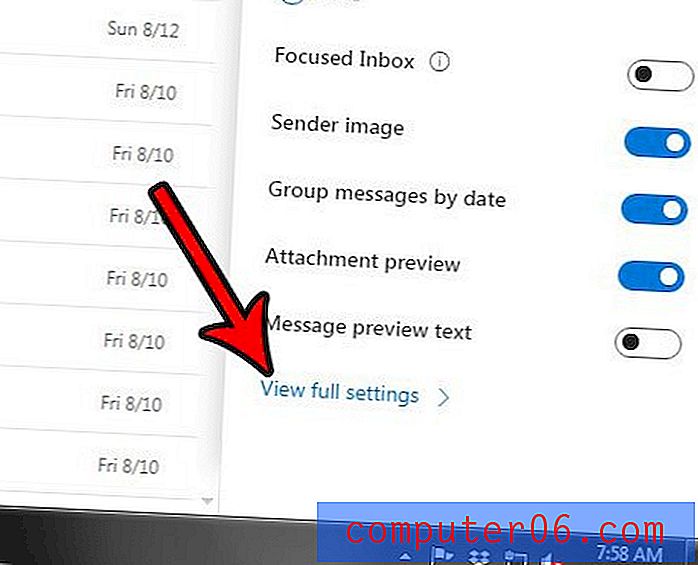
Passaggio 3: fare clic sull'opzione Calendario nella parte sinistra del menu.
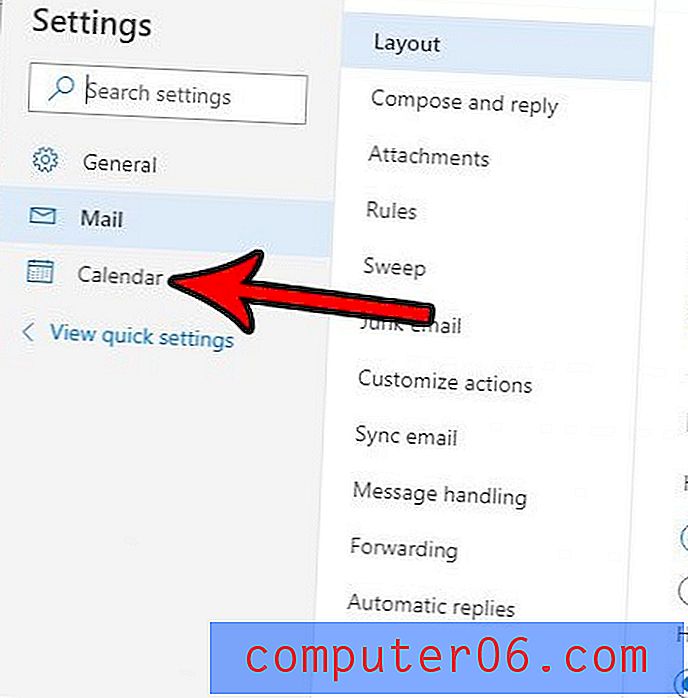
Passaggio 4: scegli l'opzione Eventi da e-mail nella colonna centrale.
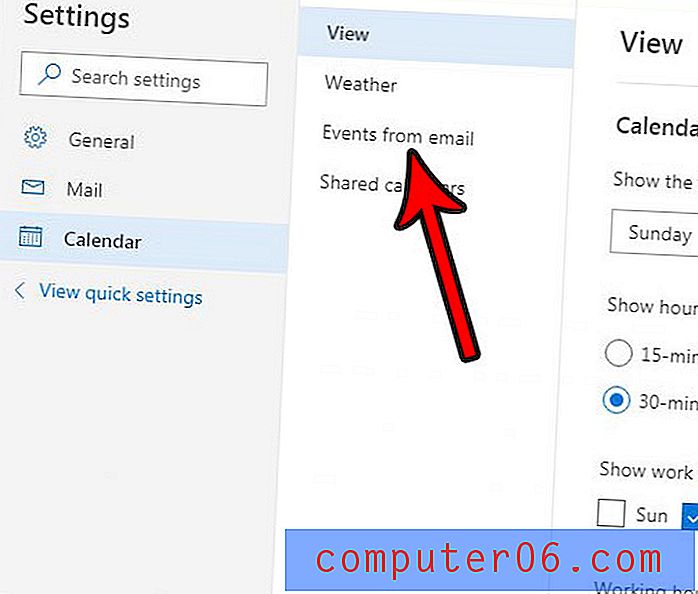
Passaggio 5: regola le impostazioni nella sezione Eventi da e - mail del menu, quindi fai clic sul pulsante Salva in alto a destra.
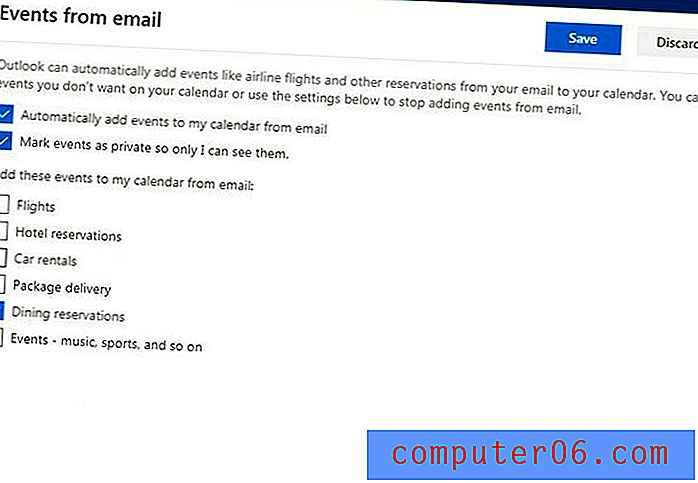
Ti capita di perdere occasionalmente la visualizzazione di nuovi messaggi di posta elettronica perché Outlook.com li sta raggruppando? Scopri come interrompere il raggruppamento dei messaggi per conversazione in Outlook.com in modo che le tue e-mail siano elencate singolarmente, indipendentemente dal fatto che facessero o meno parte di una conversazione esistente.